Kako pisati od desne proti levi v Microsoft Office 2016, 2019/365?

Naučite se preklopiti s tipkovnic LTR na RTL v programu Microsoft Word in Outlook.
Razlagalni videoposnetki – videoposnetki spletnega trženja postajajo vse bolj priljubljeni, saj je vizualna vsebina vedno privlačnejša od verbalnega oglaševanja. Če ustvarite dober obrazložitveni videoposnetek, boste strankam in občinstvu v samo nekaj minutah pomagali jasno razumeti izdelke in storitve, ki jih ponujate.
Poleg tega ta vrsta video marketinga tudi učinkovito pritegne pozornost gledalcev. Več ko ljudje preživijo časa na vašem spletnem mestu, višje se uvršča na strani z rezultati iskanja. Zato vključitev videoposnetkov v splet podpira tudi boljši SEO.
Z Renderforestom lahko ustvarite visokokakovostne videoposnetke Explainer v nekaj minutah brez kakršnega koli tehničnega znanja. Ponuja že pripravljene video predloge za ustvarjanje živahne vsebine o kateri koli temi. Od 3D in 2D modelov do navadnih animacij, vse predloge je mogoče uporabiti za ustvarjanje profesionalnih predstavitvenih videoposnetkov izdelkov.
Navodila za izdelavo videoposnetka Explainer z uporabo Renderforesta
Preden začnete ustvarjati svoj videoposnetek Explainer, si oglejte ta vzorčni posnetek:
Najprej morate izbrati predlogo za svoj projekt, tako da v navigacijskem meniju odprete Ustvari video . Tukaj imate na voljo vrsto brezplačnih "super funkcionalnih" predlog. Oglejte si in izberite najprimernejšo predlogo za ustvarjanje videoposnetka s pojasnilom.
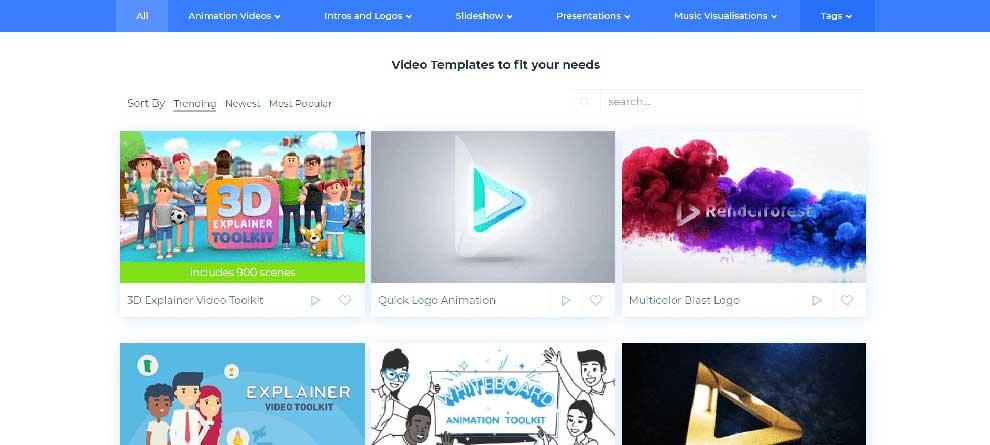
Če ne veste, kateri model bi izbrali, lahko uporabite enak model na zgornjem posnetku. Zdaj pripravite svoj skript in kliknite predlogo Explainer Video Toolkit .

To je uporabniku prijazen urejevalnik videa. Ponuja tri možnosti: ustvarite nov projekt z ročnim izbiranjem prizorov, izberite eno od razpoložljivih prednastavitev ali uporabite sistem, ki temelji na AI, ki zagotavlja ustrezne prizore glede na vsebino vašega scenarija.
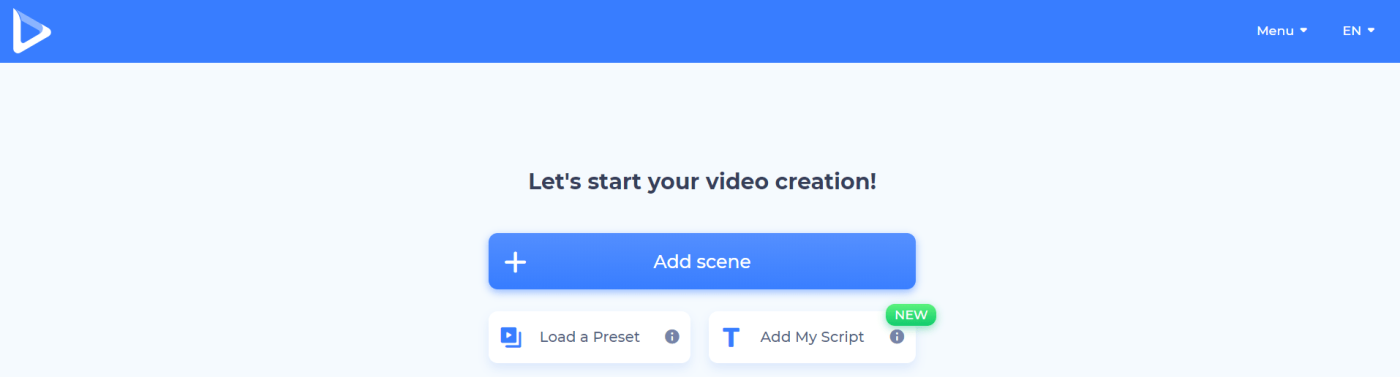
Renderforest ima bogate prednastavitve, ki pokrivajo vse teme in področja. Če želite uporabiti enega od njih, kliknite Naloži prednastavitev in preizkusite vse.
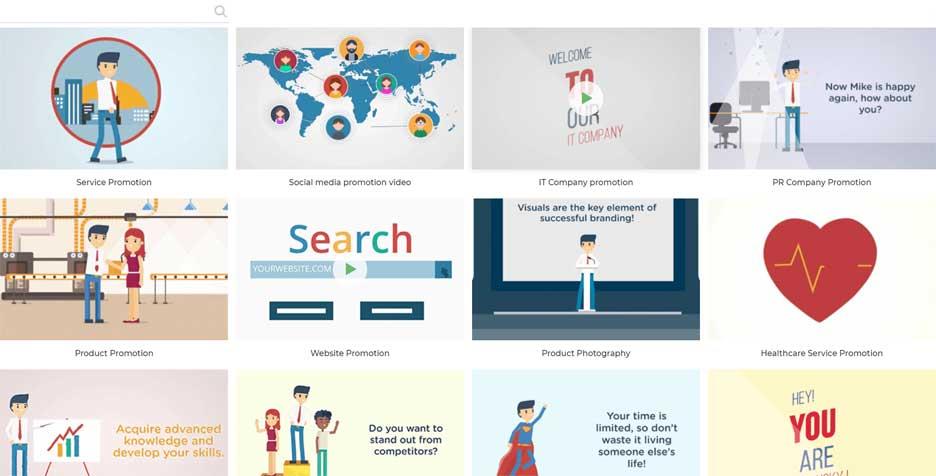
Z iskalno vrstico boste lažje našli sorodne videoposnetke. Ko se pravilno odločite, kliknite Uporabi pripravljeno zgodbo in začnite prilagajati sceno s svojimi predstavnostnimi in besedilnimi datotekami. Članek uporablja prednastavitev Kako vam lahko pomagamo za projekt.
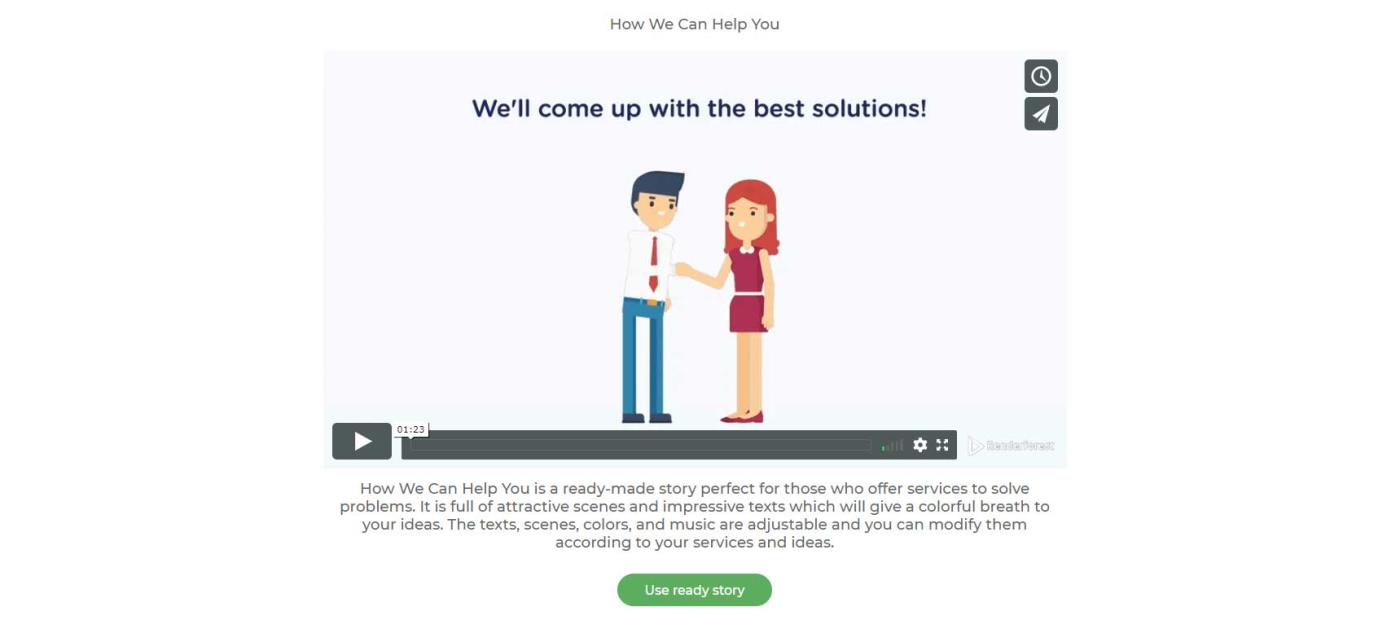
Renderforestov sistem, ki temelji na AI, uporabnikom ponuja nove priložnosti za ustvarjanje videoposnetkov z uporabo AI in algoritmov strojnega učenja. Vnesite skript, Renderforestov sistem avtomatizacije bo priporočil prizore glede na vsebino, ki jo posredujete. Kliknite Dodaj moj skript , da ga preizkusite.
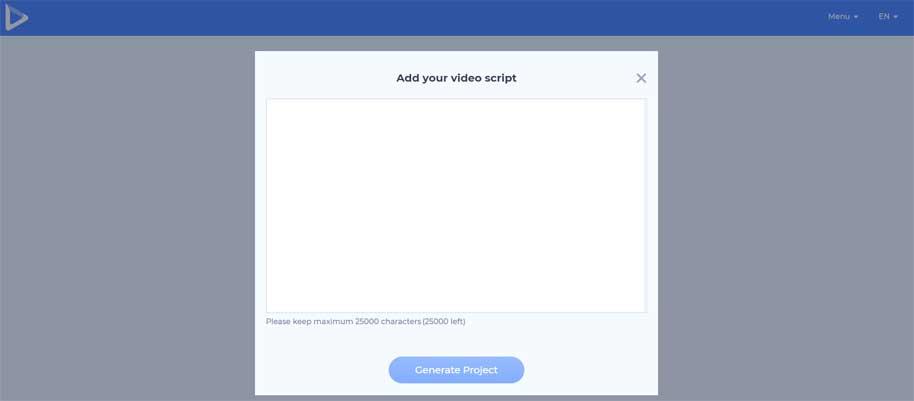
To dejanje ne le prihrani čas video produkcije, ampak vam tudi omogoča, da razmislite o več možnih posnetkih za isti scenarij, da sprejmete najboljšo odločitev. Za nadaljevanje kliknite Ustvari projekt .
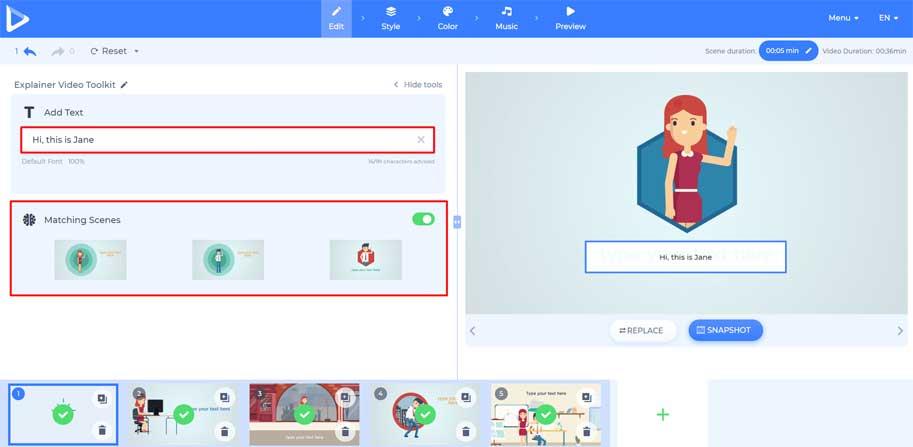
Če pa raje ročno izberete sceno in sami ustvarite nov projekt, kliknite Dodaj sceno . Ta predloga ponuja 23 kategorij prizorov, ki jih lahko uporabite za promocijo katerega koli izdelka v kateri koli industriji. Renderforestov urejevalnik vam pomaga vstaviti več prizorov iz različnih kategorij.
Ko izberete sceno, kliknite Vstavi sceno , vse se bo prikazalo na plošči za urejanje v vrstnem redu, ki ga izberete.
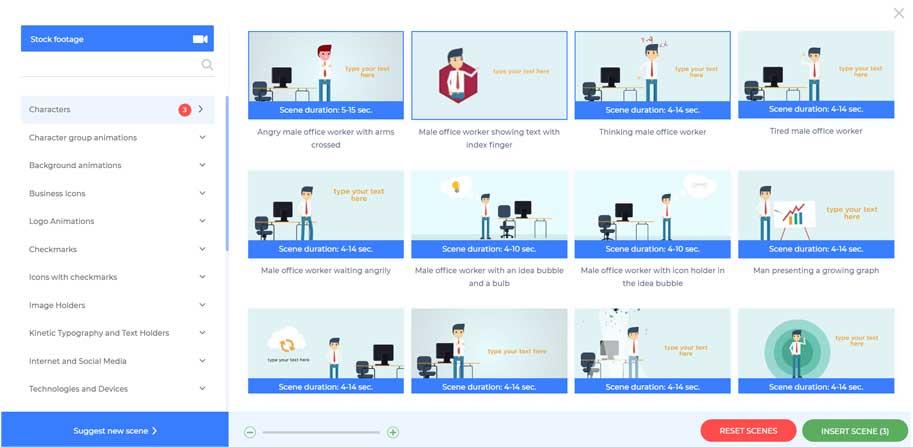
Ko dokončate sceno, uporabite orodja na levi strani urejevalnika, da prilagodite vsako sceno z vnosom besedila in dodajanjem datotek.
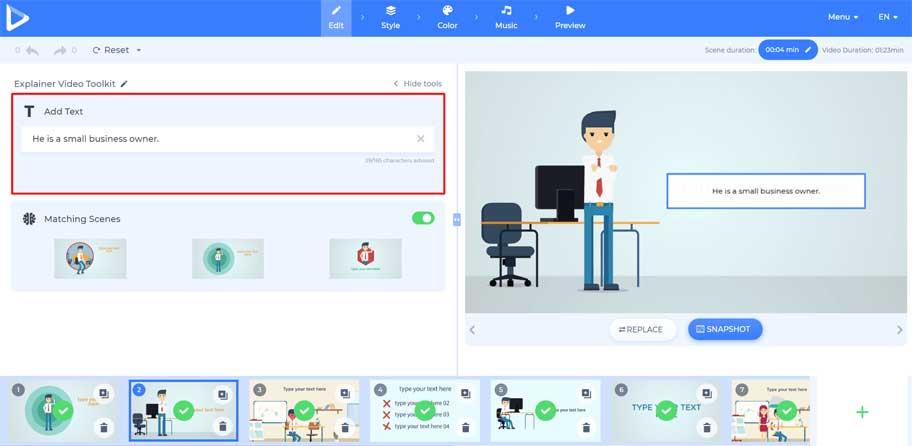
Renderforest ponuja več načinov za nalaganje medijskih datotek. Dodate lahko URL slike, naložite datoteko iz svoje naprave, izberete obstoječo datoteko ali sliko iz Stock Library.
Primer v članku ne uporablja nadomestnega znaka za fotografijo ali video, vendar ga lahko uredite in po potrebi dodate drugo možnost.
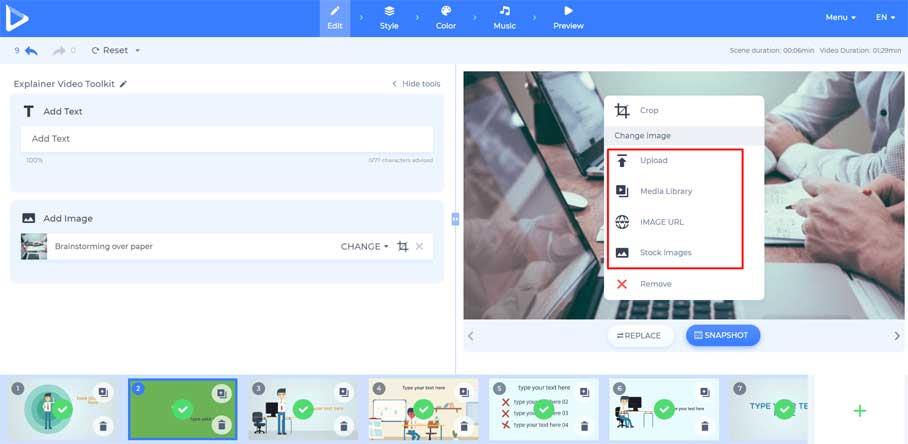
Ko naložite sliko, jo prilagodite velikosti prostora za sliko.
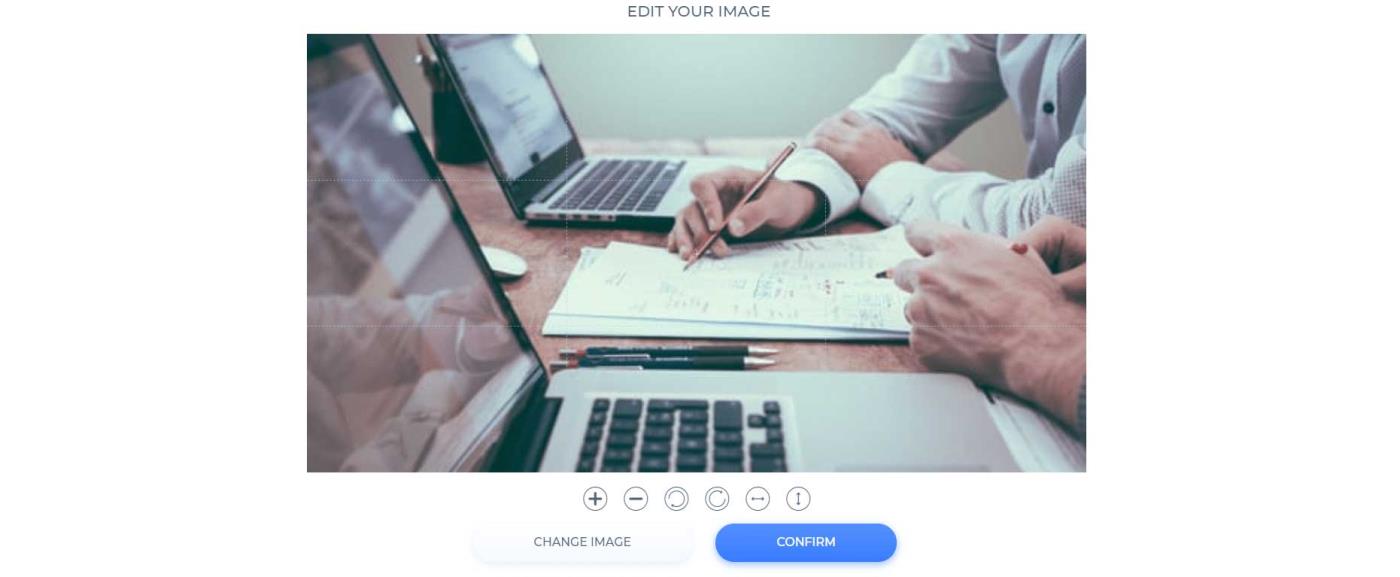
Za področje videoposnetkov lahko naložite datoteke z uporabo iste metode, kot je uporabljena za zgornjo sliko. Naložite osebne videoposnetke ali uporabite posnetke, ki so na voljo v knjižnici posnetkov . Vnesite ključne besede v zgornjo iskalno vrstico, da poiščete sorodne videoposnetke.
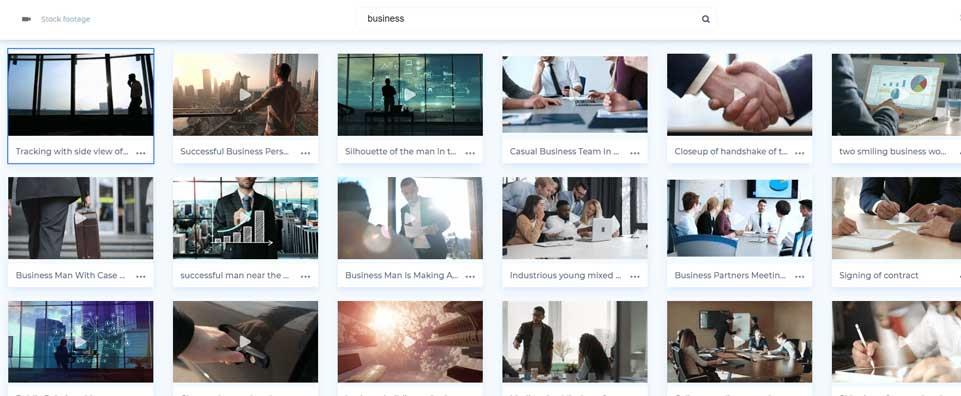
Izberite želeni video in izrežite dele, primerne za vaš projekt.
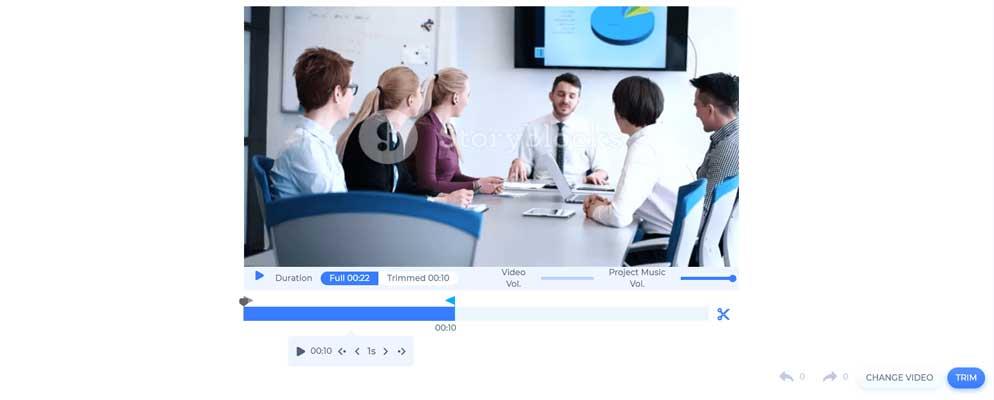
Zdaj ste zaključili postopek ustvarjanja videoposnetkov za spletno trženje. Nato se lahko premaknete na druge razdelke in dokončate svoje delo s svojimi najljubšimi barvami, slogi in glasbo. Ta predloga ponuja 4 splošne slikovne sloge za projekt: standardno, teksturo, miganje in ravno. Pojdite na Slog , da izberete želeni slog.
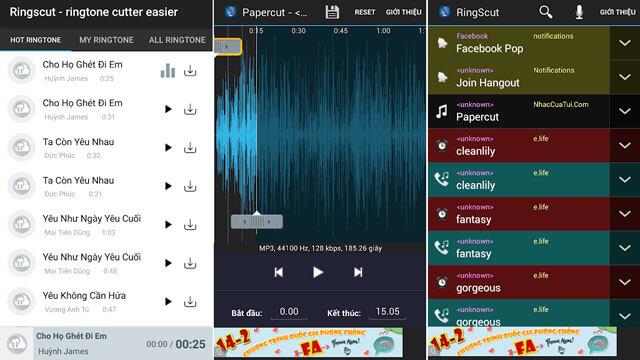
Nato pojdite na zavihek Barva in izberite glavno barvo videoposnetka. Ponuja vam dve možnosti: uporabite barvno paleto, ki jo je ustvarila oblikovalska ekipa Renderforest, ali ročno izberite barve.

Če želite videoposnetku dodati glasbo v ozadju, pojdite na Glasba , preizkusite skladbe v glasbeni knjižnici in kliknite najbolj ustrezen zvok. Če ne najdete ustrezne vsebine, naložite glasbo iz svoje naprave.
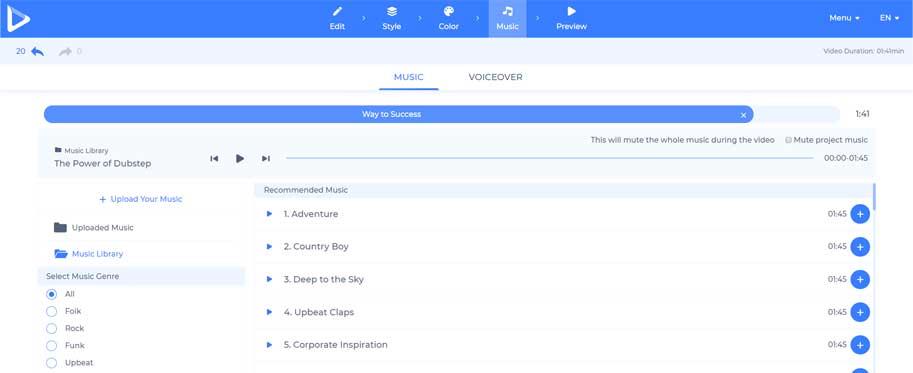
Če želite svojemu projektu dodati nekaj več informacij, pojdite na Voiceover , da posnamete ali naložite svoj glas.
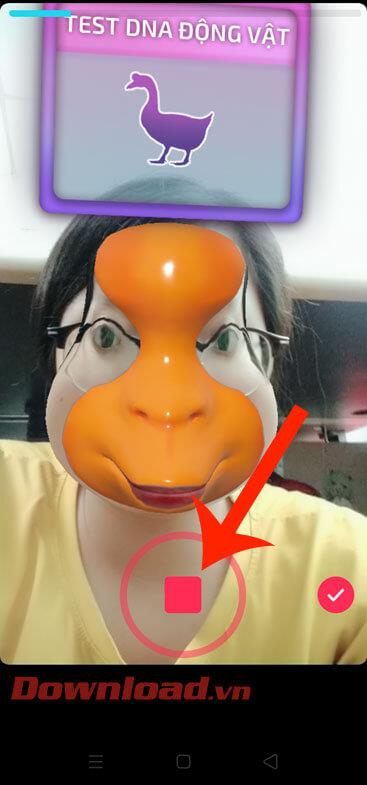
Odlično, zdaj je vaš videoposnetek Explainer skoraj pripravljen. Za ogled končnega dela pojdite na Predogled .
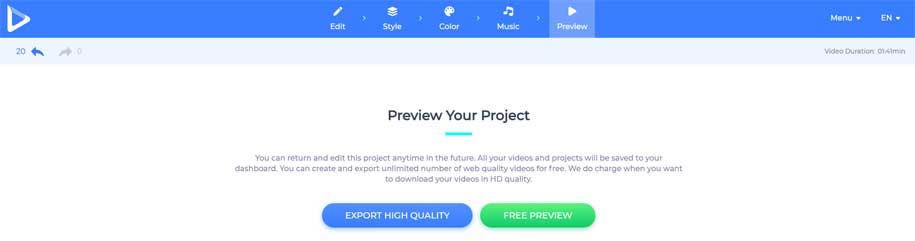
Kliknite Brezplačni predogled , da ocenite kakovost video slike, tako da lahko po želji uredite projekt, preden ga izvozite v visoki kakovosti.
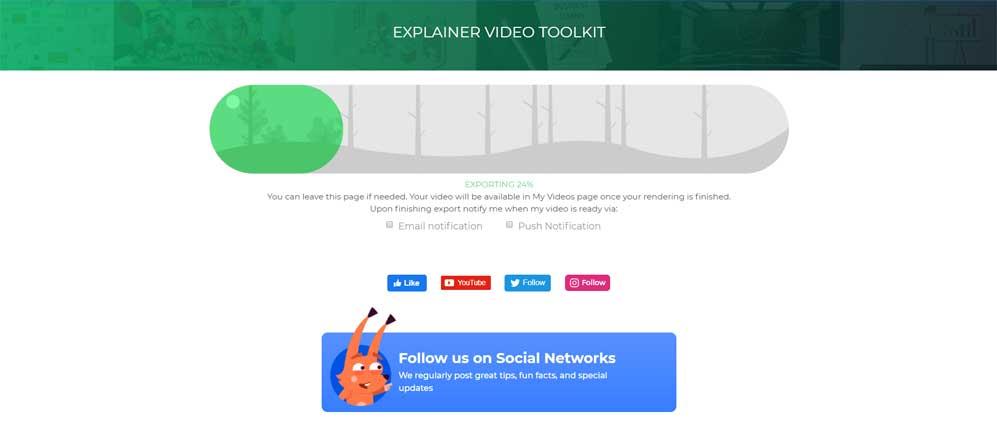
Opomba: svoj projekt lahko kadar koli uredite tako, da kliknete svoj račun in v spustnem meniju izberete Moji videoposnetki .
Na Renderforestu imate na voljo nekaj načinov za prenos videoposnetkov. Prvi je brezplačen izvoz, kar pomeni prenos videa v kakovosti SD360. Če želite izvoziti videoposnetke v najvišji kakovosti, lahko kupite programsko opremo ali se naročite na eno od naročniških storitev in uživate v videoposnetkih v kakovosti HD1080.
Zgoraj je opisano , kako ustvariti videoposnetke za spletno trženje - videoposnetek Explainer z uporabo Renderforest . Upam, da vam je članek koristen.
Naučite se preklopiti s tipkovnic LTR na RTL v programu Microsoft Word in Outlook.
Navodila za ustvarjanje podnapisov za videoposnetke s programom CapCut, Kako ustvariti podnapise v programu Capcut ni težko. Ta članek vam bo pokazal najenostavnejši način za vklop podnapisov v Capcutu.
Kako pošiljati sporočila z besednimi učinki v Facebook Messengerju? Odkrijte, kako enostavno namestiti in uporabljati besedne učinke na Facebook Messengerju.
Kako spremeniti ozadje fotografije v Canvi, enostavni koraki za spreminjanje ozadja fotografij.
Navodila za skrivanje sporočil Messengerja, ne da bi jih morali izbrisati. Če želite skriti sporočila Messengerja s funkcijo shranjevanja aplikacije, vendar ne veste, kako to storiti.
Navodila za poslušanje glasbe na Google Zemljevidih Trenutno lahko uporabniki potujejo in poslušajo glasbo z aplikacijo Google Zemljevid na iPhoneu. Danes vas vabi WebTech360
Navodila za uporabo LifeBOX - Viettelova spletna storitev za shranjevanje, LifeBOX je na novo uvedena spletna storitev za shranjevanje podjetja Viettel s številnimi vrhunskimi funkcijami
Kako posodobiti status v Facebook Messengerju? Facebook Messenger v najnovejši različici ponuja uporabnikom izjemno uporabno funkcijo: spreminjanje
Navodila za igro s kartami Werewolf Online na računalniku, Navodila za prenos, namestitev in igranje Werewolf Online na računalnik preko izjemno preprostega LDPlayer emulatorja.
Navodila za brisanje zgodb, objavljenih na Instagramu. Če želite izbrisati zgodbo na Instagramu, pa ne veste, kako? Danes WebTech360








